怎么在电脑上一键重装win10系统?很多用户在电脑遇到系统故障的时候,都会选择重装系统进行解决。那到底如何重装系统呢?步骤也不难,下面就跟着小编一起来看看详细的一键重装win10系统方法吧。
相关教程:
注:提前在电脑上安装韩博士装机大师,退出所有杀毒工具才能打开韩博士,以免文件丢失。
准备工具:韩博士装机大师 正常联网电脑一台
以下就是详细的一键重装win10系统步骤:
1.打开安装在电脑上的韩博士,随后在界面中选择开始重装进入第一步操作。
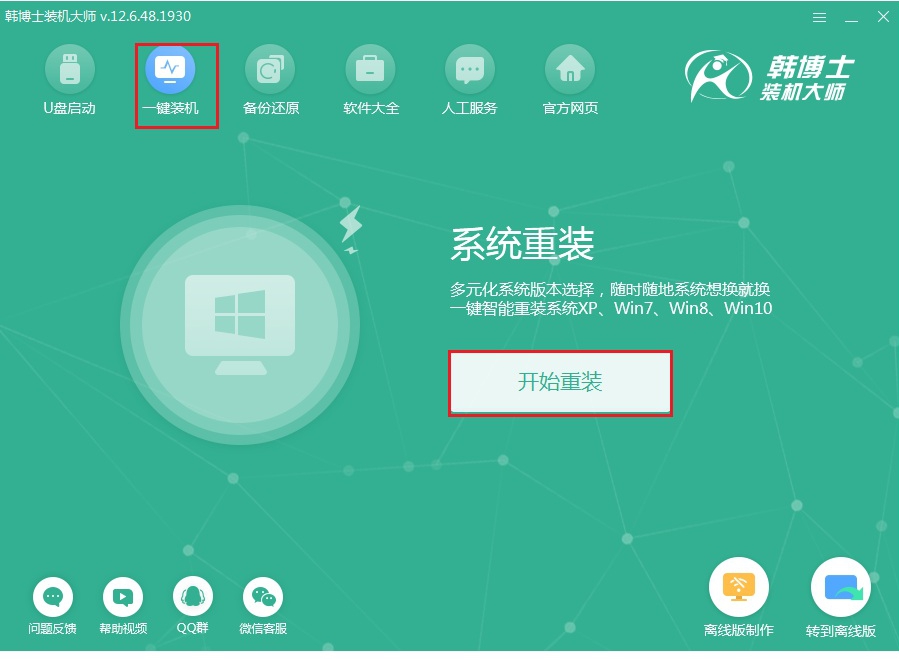
2.韩博士会提供多种系统文件进行选择,找到合适的win10系统文件进行下载。
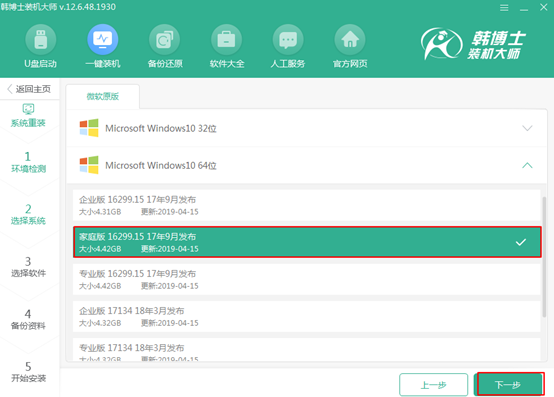
3.韩博士会全自动下载所选择的win10系统文件,全程不需要手动操作,等待下载完成后重启电脑。
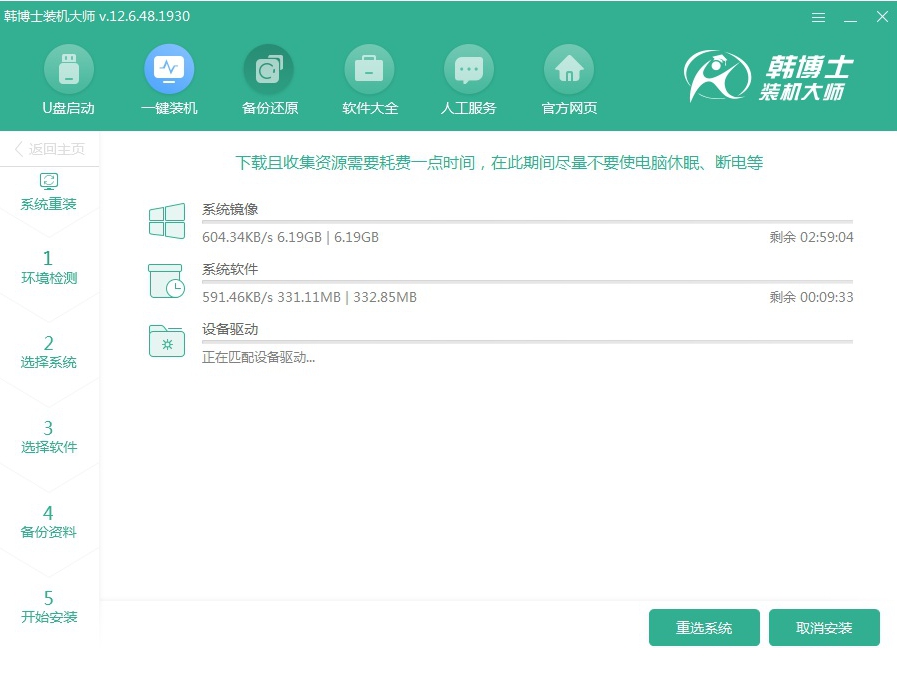
4.重启电脑后,直接在打开的启动管理器界面中使用方向键选择PE模式回车进入。
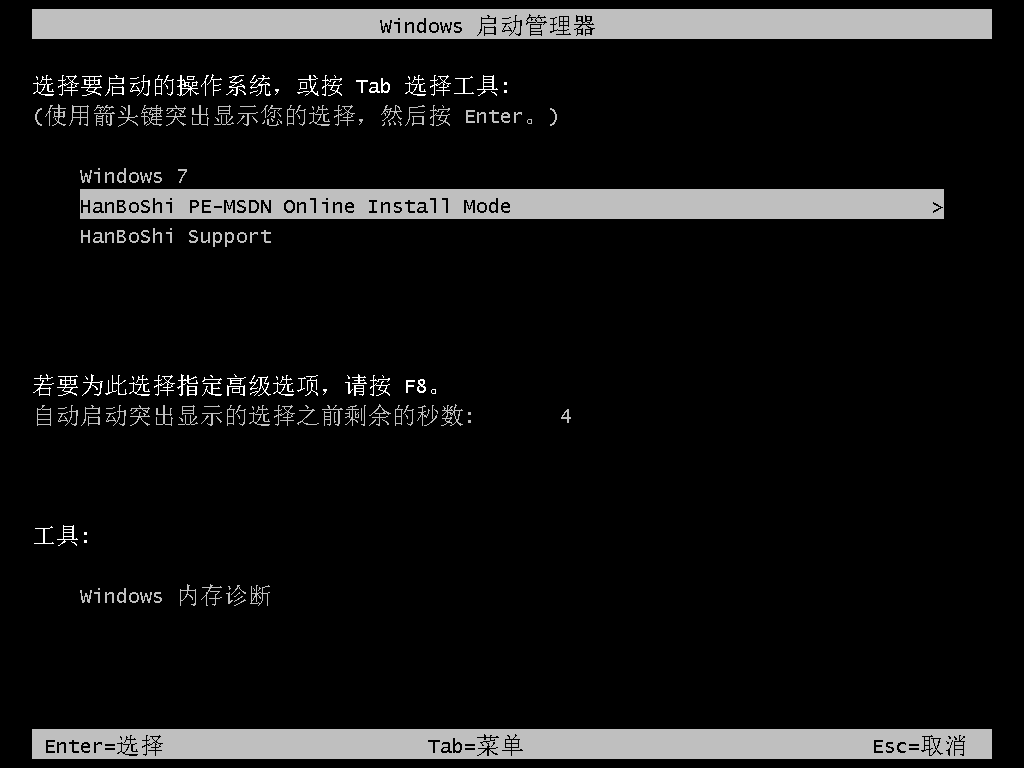
5.韩博士会全自动安装所选择的win10系统,随后安装完成时开始重启电脑。
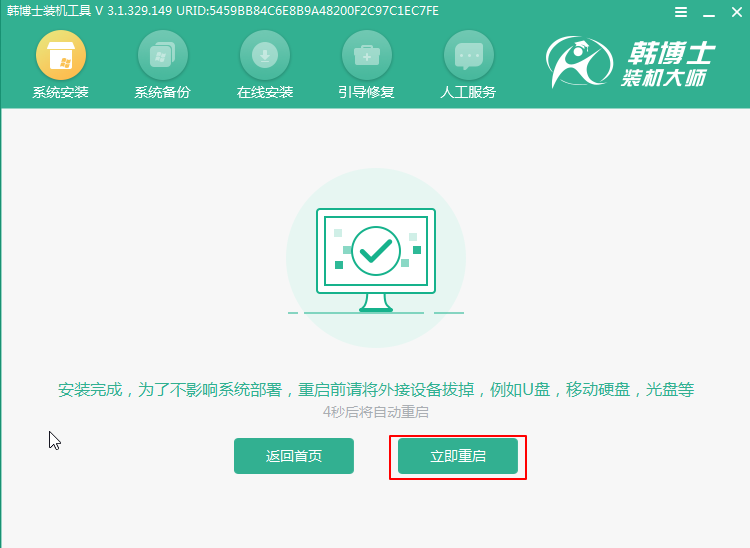
6.等待电脑多次重启部署安装后,电脑最终进入重装完成的win10桌面。
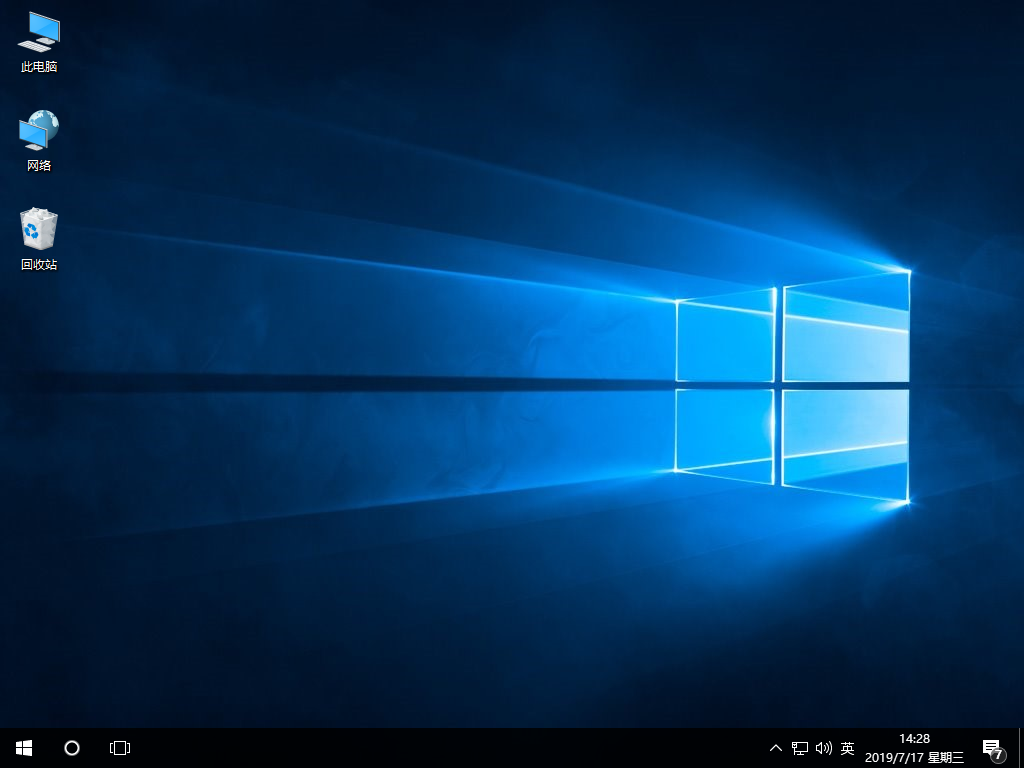
这时候电脑就成功进行一键重装win10系统了,如果你觉得有用的话可以将此篇教程收藏下来,以备不时之需。

